Kural olarak, bilgisayarda meydana gelen herhangi bir sorun kolayca çözülür. Görünen sistem mesajları bu konuda bize yardımcı olabilir. Bu harf ve sembol dizisini analiz ederek, sorunun ne olduğunu yüksek doğrulukla öğrenebilirsiniz.
Olası nedenler
Windows xp kurulumu sırasında ortaya çıkan mavi ekran, oldukça ciddi bir sorun anlamına geliyor.
Bu tür seçenekler olabilir:

Onların kararları
Bu tür içler acısı durumlarda ne yapılmalı? Neyse ki, herkes bu sorunu çözebilir. Çok çeşitli sistemik çatışmalara rağmen, hepsi yaklaşık olarak aynı şekilde çözülür.
Aşağıdakileri yapabilirsiniz:
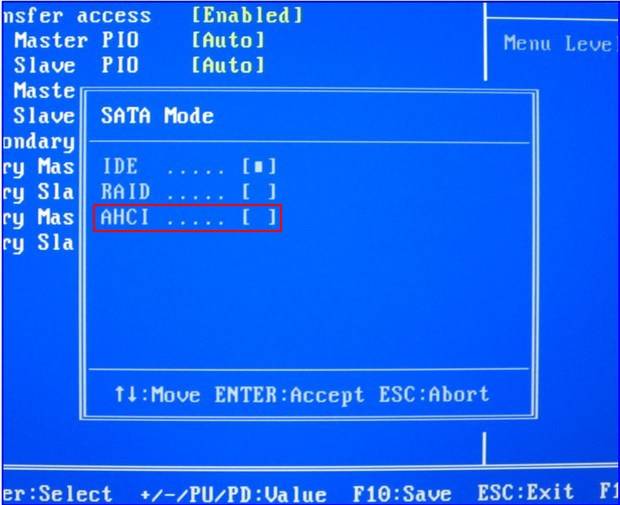

Windows xp'yi yüklerken mavi ekran 0x000000a5

İşletim sistemini yüklerken neden bu hata görünüyor? Bir hafıza problemini gösterir.
Bakalım neler yapılabilir:
- bilgisayarınızda aynı anda kurulu birkaç RAM modülü varsa, bunları teker teker çıkarmayı ve Windows kurulum işlemini tekrarlamayı deneyin. Çoğu zaman, bu yöntem yardımcı olur, çünkü kayışlar aynı anda nadiren başarısız olur;
- bu işe yaramazsa, RAM şeritlerini değiştirmelisiniz;
- sadece bir çubuk varsa, onu hayata döndürmeyi deneyebilirsiniz. Bunu yapmak için anakart belleğindeki temas noktalarını ve RAM kartının kendisini temizleyin ve ayrıca tozu üfleyin. Cipslere zarar vermemeye dikkat edin.

Yükleyiciyi çalıştırdığınızda, tüm yazıtlara dikkat edin. Ekranda ACPI BIOS ERROR mesajı varsa sistem sürücülerinde bir sorun var demektir.
Çok basit bir şekilde çözebilirsiniz:
- kurulumu baştan başlatın;
- ekranda görüntülenene kadar bekleyin Üçüncü taraf SCSI veya RAID sürücüsü yüklemeniz gerekiyorsa F6'ya basın;
- ardından F7 tuşuna basın;
- sonuç olarak, sorun tükenecektir.
Video: Mavi ekran
Diğer hatalar
Eşit derecede yaygın bir başka hata da 0x00000050'dir.Çoğu zaman, mevcut bir işletim sistemi üzerine bir işletim sistemi kurmaya çalışırken algılanır.
Aşağıdaki nedenlerle görünebilir:

- donanım arızası veya arızası;
- video kartı veya RAM'deki kusurlar;
- NTFS bozulması;
- antivirüs programıyla ilgili sorunlar (özellikle Kaspersky).
Bu durumda ne yapılabilir:
- tüm ekipmanları kontrol edin. Anakarta takılıysa, önce test edilmelidir;
- tüm sistem hizmetlerini birer birer kapatın;
- Chkdsk yardımcı programını kullanarak sabit sürücüyü kontrol edin.

Bazı durumlarda, 0x0000007B hatası görünebilir. Genellikle dosyaların kopyalanmasının tamamlanması sırasında, yani bir bölüm seçmeden önce görünür. Sata arayüzünün çatışmasında yatıyor. Düzeltmek için AHCI'yi IDE ile değiştirin.
Bu şu şekilde yapılır:
- BIOS'a gidin;
- SATA MODU öğesini bulun;
- Ana sekmesini seçin. Enter tuşuna basın;
- http://f1comp.ru/wp-content/uploads/2013/02/13022013727.jpg
- Fotoğraf: SATA modu değişikliği
- IDE modunu ayarlayın;
- kaydet ve çık'ı seçin.
Hepsi bu, gördüğünüz gibi, sözde "mavi ölüm ekranı" ile uğraşmak hiç de zor değil. Sıradan bir kullanıcı bile bununla başa çıkabilir. Gelecekte bu tür sıkıntılardan kaçınmak için, tüm ekipmanı düzenli olarak test etmeye çalışın. Özel teşhis programları bu konuda size yardımcı olacaktır.
İşletim sistemleri Windows XP ve 7, Microsoft'un resmi desteğinin sona ermesine ve düzinelerce oldukça güçlü bir reklam kampanyasına rağmen, işletim sistemleri pazarında lider konumda olmaya devam ediyor. Güvenilirlikleri yıllar içinde test edilmiş ve milyonlarca memnun kullanıcı tarafından kanıtlanmıştır. Ancak bunları kullanırken bile tam çalışmayı engelleyen hatalar oluşabilir.
Bunlardan biri 0x0000007b hatasıdır ve sözde mavi ölüm ekranına neden olur, bilgisayar eylemlerinize "tamamen" kelimesinden yanıt vermez. Tek çıkış yolu yeniden başlatmaktır, ancak bu gibi durumlarda da yardımcı olmaz. Çoğu zaman, sorun Windows XP veya 7'yi yeniden yüklerken ortaya çıkar ve sistem önyüklendiğinde kendini gösterir, ancak bu başka durumlarda da olabilir. Durumun yeni bir bilgisayarda veya dizüstü bilgisayarda bile kendini tekrarlayabilmesi dikkat çekicidir.
Bu yazıda, Windows XP veya Windows 7 yüklenirken 0x0000007b hatasının oluşmasının nedenlerine ve tüm çözümlere bakacağız. Her şeyi okur ve talimatları dikkatlice izlerseniz, her şeyi sorunsuz bir şekilde düzeltebilmelisiniz.
Aslında, 0x0000007b durdurma hatasıyla mavi ekranın oluşmasının birkaç nedeni vardır. Ayrıca, hepsi doğrudan o anda hangi işlemi yaptığınıza bağlıdır. Tek ortak noktaları Windows XP'yi yüklemek ve aynı zamanda bu sürümü veya daha yeni Windows 7'yi çalıştırmaktır. Peki soruna neden olan ne olabilir?
Sistem başlangıcında:
- Sistemi başlatmaktan sorumlu olan önemli sistem dosyalarında hasar.
- Sisteme çok derinden nüfuz edebilen ve sistemin işleyişini etkileyen virüsler.
- Bilgisayarın sabit sürücüsünün fiziksel kusuru veya çalışmasındaki hatalar.
- USB bağlantı noktasına takılı flash sürücü.

0x0000007B hatası böyle görünüyor
Sistemi kurarken:
- Bir çökmeye neden olan yanlış BIOS ayarları.
- Önyükleme denetleyicisinde kullanılan sürücülerin hatalı çalışması. Hasar görmüşlerse, denetleyici Windows kurulum prosedürünü sonuna kadar tamamlayamaz.
- Kurulu işletim sisteminin sabit diski veya SCSI denetleyicisi için destek yoktur. XP'nin eski olduğu kabul edildiğinden, modern bilgisayar veya dizüstü bilgisayar modellerinde olabilir.
Çözümler
Sistem başlatma sırasında
Son çalışan yapılandırmayı çalıştırma
Arıza geçici ve rastgele olabileceğinden, Windows 7 ve XP'de en son çalışan yapılandırmaya geri dönmek çok kolaydır. Bunun anlamı ne? Çalışma sırasında sistem, sistemin başlatılmasından ve tam çalışmasından sorumlu çalışma dosyalarını sabit diskteki özel bir bölüme kopyalar. Ayrıca, zaman zaman, her şeyin beklendiği gibi çalıştığı sistemin çalışma durumunun bir görüntüsü oluşturulur. Bu tür birkaç görüntü sabit sürücüde saklanır. Bilgisayarınızı her başlattığınızda, sistem otomatik olarak en yenisini seçer ve zamanla eski ayarlar silinir. Bu nedenle, başlangıçta 0x0000007b hatası alırsanız, son çalışma ayarını açmayı deneyin.
Bunu yapmak için işletim sisteminin başlatılması sırasında önyükleme menüsünden çıkmak için F8 düğmesine basın. Bu modu kesinlikle başlatmak ve anı kaçırmamak için düğmeye birkaç kez basın. Önyükleme seçeneklerinin bir listesini göreceksiniz: güvenli mod, önyükleme günlüğü, hata ayıklama modu ve diğerleri. "Bilinen Son İyi Yapılandırma (gelişmiş)" seçeneğini seçmeniz gerekir. Her şey yolunda giderse, Windows normal şekilde açılır. Bu olmazsa, bu yöntem size yardımcı olmaz, bu nedenle aşağıdakilerden birini deneyin.

"Bilinen Son İyi Yapılandırma (gelişmiş)" seçeneğini seçin
Hatalar için diski kontrol edin
Sabit sürücü, özellikle katı hal değilse, bilgisayarınızın en güvenilir bileşeni değildir. Hareketli mekanizmalara sahiptir, manyetik yüzey ve okuma kafasından oluşur. Bir dizüstü bilgisayar kullanıyorsanız ve genellikle hareket halindeyken, hatta nakliye sırasında bile çalışıyorsanız, bazı sabit disk sektörleri zarar görebilir. Windows 7 veya XP'nin çalışması için gerekli sistem dosyalarının bulunduğu sektör zarar görmüşse başlatılamayacaktır. Sabit sürücünüzün hatalarla mı yoksa başka bir nedenle mi çalıştığından emin olmak için özel sabit sürücü kontrol yardımcı programını kullanmanız gerekecektir. Ancak Windows başlamazsa nasıl açılır?

Genellikle böyle bir kontrol, işlevselliği geri yüklemek için yeterlidir. Disk, standart Windows aracının sorunla baş edemeyecek kadar kötü bir şekilde hasar görmüşse, sabit sürücüleri yeniden canlandırmak için özel bir yazılım kullanmayı deneyin. Herhangi bir sorun bulunmadıysa ancak 0x0000007b hatası tekrarlanıyorsa sonraki yöntemi deneyin.
virüs kontrolü
Bazı kötü amaçlı dosyalar o kadar sinsi ve tehlikelidir ki, Windows sistem bölümünün derinliklerine sızarlar ve sistem açısından kritik bileşenlere zarar vererek 0x0000007b hatasına neden olurlar. Önceki iki yöntem size yardımcı olmadıysa, bilgisayarınızı güvenli modda açarak virüsleri kontrol etmeyi deneyin. Bunu yapmak için yapmanız gereken adım adım adımlar şunlardır:

Windows XP'yi yüklerken
Yanlış BIOS ayarları
Windows XP'yi yüklerken 0x0000007b hatasından endişe duymanızın en yaygın nedeni, yanlış ayarlanmış sabit sürücü modudur. Gerçek şu ki, modern olan her şey, güvenilirlik ve yüksek veri aktarım hızı sağlayan ve SATA'nın tüm özelliklerini kullanmanıza izin veren modern ACHI standardını kullanan SATA arabirimi üzerinden bağlanır. Windows XP'nin kendisi bu standardı desteklemiyor, çünkü o zamanlar henüz mevcut değildi. Buna göre, bu uyumsuzluk nedeniyle, Windows XP yüklenirken 0x0000007b hatası oluşur ve mavi ekran oluşur.
BIOS ayarlarında çalışma kapasitesine dönmek için varsayılan modu SATA uyumluluk modunda çalışacak olan IDE olarak ayarlayın. Bu ayar öğesi nerede bulunur? İstenilen parametre nasıl ayarlanır?
- Bilgisayarınızı açın ve BIOS'a gidin. Dizüstü bilgisayarın üreticisine veya sistem biriminin ana kartına bağlı olarak, BIOS'a girmek için basmanız gereken tuşlar veya bunların kombinasyonları farklılık gösterebilir. Çoğu zaman F2, Del, Esc'dir.
- Kullanılan BIOS türüne bağlı olarak menünün konumu biraz farklılık gösterebilir. İşte tıklamanız gerekebilecek şeyler:
- Ana menü - Gelişmiş - OnChip SATA Tipi - Yerel IDE - Ayarları kaydetmek için F10.
- Ana menü - Gelişmiş - IDE Yapılandırması - Uyumlu - Ayarları kaydetmek için F10.
- Ana menü - Ana - SATA Modu - IDE Modu - Ayarları kaydetmek için F10.
- Modu etkinleştirdikten sonra, Windows XP kurulumunu tekrarlayın.
Eksik denetleyici sürücüsü
Windows XP, eski ve çok zayıf sistemlerde bile görüntülemeyi ve çalışmayı kolaylaştırmak için bazı bileşenleri kesen veya ek yazılımlar yerleştiren çeşitli programcıların yapılarıyla tanınır. Kırpılmış yapıları kullanırken, XP kurulumunun kesintiye uğraması ve hata içeren mavi bir ekranın devre dışı bırakılması nedeniyle gerekli denetleyici sürücüsünün eksik olduğu gerçeğiyle çok sık karşılaşabilirsiniz.
Tek doğru çözüm, sürücü zaten yerleşik olarak başka bir işletim sistemi görüntüsü yüklemek olacaktır. Bunu yapmak için torrent izleyicilerde başka bir derleme arayabilir ve açıklamayı dikkatlice okuyabilirsiniz.
Çözüm
Artık Windows 7 veya Windows XP'yi yüklerken veya başlatırken 0x0000007b hatasıyla nasıl başa çıkacağınızı biliyorsunuz. Oluşumunun en yaygın nedenlerini ve bunu çözmek için en etkili yöntemleri tanımladık. Aynı şekilde, hiçbir şey yardımcı olmadıysa, mavi ekran açılmaya devam ederse, yeni bir bilgisayar veya dizüstü bilgisayar satın almayı düşünmeli veya sistemi tamamen yeniden yüklemeli, temiz ve orijinal bir görüntü indirmelisiniz. Yorumlarda, lütfen önerilerimize göre sorundan kurtulup kurtulmadığınızı belirtin.
Merhaba! Bu sayfaya ulaştıysanız, büyük olasılıkla Windows XP'yi yüklerken 0x0000007B koduyla bir mavi ekran hatasıyla da karşılaşmışsınızdır. Bu makaleyi kendi deneyimimden değil, ancak bu arada bir ekran görüntüsü bile sağlayan arkadaşımdan yazıyorum, bunun için kendisine çok teşekkürler! ile problem çözme Windows XP'yi yüklerken x0000007B hatasıŞimdi burada detaylı olarak anlatacağım , uygulamalı olarak test edildi ve çalışıyor, bu yüzden doğru yere geldiniz.
Peki bu hata nedir. Windows XP yükleme işlemi sırasında, sürücü dosyalarının kopyalanması zaten bittiğinde (işletim sistemi dosyalarıyla karıştırmayın) ve Windows XP'yi yüklemek için bölüm seçim ekranı görünmeden önce, 0x0000007B hatasıyla görünür (yukarıdaki resim). Ve herkes geldi. Bilgisayarınızı yeniden başlatıp kurulumu tekrar çalıştırırsanız aynı anda yine bu hata ekranı çıkacaktır. Deneyemezsiniz bile, kontrol edildi :).
Bu mavi ekrandaki metni okumaya çalışırsanız, sabit diskle ilgili bir sorundan bahsettiğimizi anlayabilirsiniz. Sabit disk denetleyicisinin ayarını kontrol etmeniz veya yeni bağlanan sabit sürücüleri devre dışı bırakmanız gerekir. Diski kontrol etmek için CHKDSK komutunu çalıştırmamız da teklif edildi. Bunu, bu hatanın ne hakkında olduğunu biraz anlamanız için yazdım.Windows XP'yi yüklerken 0x0000007B hatası nasıl düzeltilir?
Bütün bunlar, sabit diskin çalışma modunu değiştirerek çözülür. AHCIüzerinde IDE. Bundan sonra, 0x0000007B hatası kaybolacaktır. En azından bir arkadaş yardımcı oldu. Şimdi nasıl olduğuna daha yakından bakalım SATA modu AHCI yerine IDE'yi etkinleştirin.
Böylece bilgisayarı yeniden başlatıyoruz ve BIOS'a giriyoruz. Del, F2 veya Esc tuşuna basın, yardımcı olmazsa, makaleyi okuyun. BIOS'ta SATA Modu öğesini veya bunun gibi bir şeyi bulmamız gerekiyor.
"Ana" sekmesine gidin, ardından "SATA Modu"nun üzerine gelin ve "Enter" tuşuna basın. AHCI Modu yerine IDE Modu'nu seçin. Değişiklikleri kaydetmek için F10 tuşuna basın.

Yeniden başlamaya çalışıyoruz, eminim her şey senin için yoluna girecek.
Windows 7 kurarken AHCI Modunu tekrar açmanızı tavsiye ederim.
Merak ediyorsanız Windows XP'nin çıkışından sonra AHCI çalışma modu çıktığı için Windows XP yükleme işlemi sırasında 0x0000007B hatası veren mavi ekran çıkıyor. Ve Windows XP'li dağıtımlarda AHCI modunda çalışmak için bir sürücü yoktur. Bu sorunun en kolay yolunu yukarıda anlattım. Sadece sabit sürücüyü AHCI'den IDE'ye değiştiriyor.
AHCI ile çalışmak için bir sürücüyü Windows XP ile bir dağıtım setine entegre etmek için özel bir program da kullanabilirsiniz. Ama bu daha zor. Belki daha sonra bunun nasıl yapılacağına dair talimatlar yazacağım.
Herhangi bir sorunuz varsa, yorumlarda sorun, kesinlikle çözeceğiz. Belki de hala 0x0000007B hatasını nasıl kaldıracağınızı biliyorsunuzdur, paylaşın. Minnettar olacağım. İyi şanlar!
Sitede daha fazlası:
Windows XP'yi yüklerken 0x0000007B mavi ekran hatası [Çözüldü] güncelleme: 7 Şubat 2018: yönetici
Microsoft'un Windows XP desteğini sonlandırmasının üzerinden üç yıldan fazla bir süre geçmesine rağmen, bazı kullanıcılar hala bu işletim sisteminden ayrılmak istemiyor. Eh, bu anlaşılabilir bir durumdur - birinin teknik özellikleri daha yeni bir işletim sistemi kurulmasına izin vermeyen eski bir bilgisayarı var, birinin hızlı bir sisteme ihtiyacı var ve birileri XP'ye yeni alıştı, kendileri için hiçbir şeyi değiştirmek istemiyor .
Windows, yeniden kurulum gerektirmeden birkaç yıla kadar çalışabilen oldukça kararlı ve güvenilir bir sistemdir, ancak er ya da geç kritik olanlar da dahil olmak üzere başarısız olmaya başlar. Bu arızalardan birine bir örnek, işletim sisteminin yüklenmesi / yüklenmesi sırasında oluşan ve geleneksel mavi ölüm ekranının eşlik ettiği Dur 0x0000007b hatasıdır. Çoğu zaman, Windows XP kullanıcıları bununla uğraşmak zorundadır, ancak Windows 7 çalıştıran bilgisayarların sahipleri de bundan bağışık değildir.
Durma Hatası 0x0000007b ile Mavi Ekranın Başlıca Nedenleri
Hata 0x0000007b, diğer benzerleri gibi, sorunun belirli bir kaynağını göstermez ve kodun kendisi çeşitli türde sorunları gösterebilir. Bazı durumlarda, mesaj eşlik eder. INACCESSIBLE_BOOT_DEVICE, bu da kullanıcının hemen sabit sürücünün arızalı olduğundan şüphelenmesine neden olur. Aslında, bu hata yalnızca önyükleme sürücüsünün önyükleme aygıtını, yani sabit diski başlatamadığını söyler.
0x0000007b hatası olan mavi ekranın görünümü genellikle bilgisayara bağlı aygıtların sürücülerindeki bir çakışma, yanlış BIOS ayarları, sistem dosyalarına veya önemli kayıt defteri anahtarlarına zarar verilmesi, virüs bulaşması, bozuk sektörler ve diskteki dosya sistemi hatalarından kaynaklanır. , çeşitli donanım sorunları (çoğunlukla diskle ilişkili), RAM ile ilgili sorunlar, işletim sistemi tarafından kurulan SCSI denetleyicisi veya sabit disk için destek eksikliği. Tüm vakaları ayrıntılı olarak analiz etmeyeceğiz, bunun yerine en yaygın olanlara dikkat edeceğiz.
Windows XP yüklenirken bir hata oluşursa ne yapılmalı?
Windows XP'yi yeni bir bilgisayara yüklerken 0x0000007b hatasının ana ve en olası nedeni, uyumsuz BIOS ayarlarıdır. Gerçek şu ki, SATA'ya bağlı sürücüler için yeni bilgisayarlarda, Windows XP'nin piyasaya sürüldüğü sırada henüz kullanılmayan ACHI standardı kullanılıyor. Sistemi kurmaya çalışıyorsunuz, ancak uygun bir sürücü bulamıyor ve sizi bir BSOD'ye atıyor. Ne yapalım? SATA sürücü modunu AHCI'den IDE'ye değiştirmeyi deneyin.
BIOS'a gidin, Gelişmiş bölümünde, IDE Yapılandırma ayarını bulun, içindeki SATA Yapılandırma parametresini bulun ve Uyumlu Gelişmiş yerine. Diğer BIOS sürümlerinde, belirtilen ayar Tümleşik Çevre Birimleri bölümünde bulunabilir ve OnChip SATA Tipi veya SATA RAID / AHCI MODU olarak adlandırılabilir. Değeri ayarlanmalıdır IDE veya Yerel IDE.

BIOS'unuzun bir Ana bölümü varsa, içinde SATA Modu'nu arayın ve IDE Modu.

XP kurulumu sırasında sürücülerin yüklenmesi
Hatayı düzeltmenin bir sonraki yolu, Windows XP kurulumu sırasında eksik SCSI veya ACHI sürücülerini yüklemektir, ancak bunun için PC yapılandırmanıza uygun bir sürücü disketi hazırlamış olmanız gerekir. XP kurulumunun en başında, tıklamanız gerekir. F6 belirli bir SCSI veya RAID sürücüsünü kurmak için.

Ancak bu yöntem umutsuzca eski olduğundan, tıpkı bilgisayarınızdaki bir disket sürücüsü gibi bir Windows XP diskine sürücü yazmak için bir yardımcı program olmayabilir. Alternatif olarak, USB Disket Sürücüyü kullanabilirsiniz, ancak eski bir sistem kurmak uğruna bu cihazı satın almak uygunsuz görünüyor.
SATA AHCI Sürücülerini Windows XP Görüntüsüne Entegre Etme
Kendinizi gelişmiş bir kullanıcı olarak görüyorsanız, SATA AHCI sürücülerini doğrudan Windows XP kurulum resminize entegre edebilirsiniz. Bu amaçlar için bir yardımcı programa ihtiyacınız olacak nLite, metin modu için AHCI desteğine sahip orijinal SATA sürücüleri (anakart üreticinizin web sitesinden indirilir) ve Windows XP görüntüsünün kendisi.
Eylemlerin algoritması aşağıdaki gibidir. Sürücü arşivlerini ve XP ISO görüntüsünü ayrı klasörlere açın.


Bir sonraki pencerede, "Ekle" ye tıklayın ve sürücülerin bulunduğu klasörün yolunu belirtin.

Ardından "Metin modu sürücüsü" radyo düğmesini etkinleştirin, ihtiyacınız olan sürücüleri kontrol edin ve "Tamam" ı tıklayın, ardından önyükleme görüntüsü yeniden oluşturulacaktır.

Sistem kurulumu sırasında 0x0000007b hatası sürücü uyumsuzluğundan kaynaklanıyorsa, bu sefer oluşmayacaktır.
Yöntem işe yarıyor, ancak zaten tümleşik AHCI sürücüleriyle İnternette bir Windows XP görüntüsü bulmak çok daha kolaysa, neden kendinizi kandırın, çünkü meraklılar fazlasıyla bu tür derlemeler oluşturdular!
Windows 7 başlatılırken 0x0000007b hatası nasıl düzeltilir
XP'de olduğu gibi, Windows 7'yi başlatırken 0x0000007b hatasının nedeni yanlış BIOS ayarları olabilir. Kullanıcı BIOS'ta AHCI modunu açtıktan sonra, özellikle PC'ye bir SSD sürücüsü takıldığında, genellikle 0x0000007b koduyla bir BSOD'ye bir sistem çökmesi gözlemlendi. AHCI modunun avantajları olduğunu kimse iddia edemez, ancak Windows 7'de bunu BIOS'ta etkinleştirmek yeterli değildir, bundan önce sistemin hazırlanması gerekir. Bu nedenle, BIOS'ta önceki ayarları geri yükler, önyükleme yapar, regedit komutuyla kayıt defteri düzenleyicisini çalıştırır ve bu dalı genişletiriz:
HKEY_LOCAL_MACHINE/SYSTEM/CurrentControlSet/hizmetler/msahci
Sağ tarafta parametreyi buluyoruz Başlama ve değerini 0 olarak değiştirin.

Aynı şeyi anahtardaki Start parametresiyle yapıyoruz. HKEY_LOCAL_MACHINE/SYSTEM/CurrentControlSet/hizmetler/iaStorV.

Bundan sonra BIOS'a girip AHCI'yi etkinleştiriyoruz. Bu sefer sistem hatasız önyükleme yapmalıdır. Sisteminizi bir sonraki yeniden başlatışınızda, uygun disk sürücüleri yüklenecektir. Aynı zamanda, Aygıt Yöneticisi'ni açmanızı ve diskin özelliklerini, disk yazma önbelleğinin etkin olup olmadığını kontrol etmenizi de öneririz.

0x0000007b Hatasının Diğer Nedenleri
Aşağıdaki 0x0000007b hatası nedenleri ve bunu düzeltmenin yolları, hem Windows 7 hem de Windows XP için eşit derecede geçerlidir. Bundan önce sistem normal şekilde önyükleniyorsa, ancak bir sonraki önyükleme sırasında bazı sürücüleri güncelledikten veya yükledikten sonra Windows 0x0000007b hatası verdiyse, bunun nedeni muhtemelen sürücünün düzgün çalışmıyor olmasıdır. Başlamak için, bilgisayarı açtıktan hemen sonra düğmesini basılı tuttuğu bilinen en son iyi yapılandırmayla başlatmayı deneyin. F8 ve uygun seçeneği seçin.

Ayrıca güvenli modda başlatmayı deneyebilir ve yüklü yazılımı kaldırabilirsiniz. Bu işe yaramazsa, güvenli modda önyükleme yapılabiliyorsa önceki bir geri yükleme noktasına geri dönmelisiniz. Windows 7'de her şey daha basittir, bu sistemde dağıtım ile kurulum diskinden önyükleme yaparak bir kontrole veya tam yedeklemeye geri dönebilirsiniz.



Disk hataları
Dosya sistemi hataları, bozuk sektörler de 0x0000007b hatasına neden olabilir. Burada yerleşik yardımcı program kurtarmaya gelebilir. chkdsk. düğmesine basarak bilgisayarı kurulum diskinden (aynı XP) önyükleyin. r kurtarma ortamına girin ve komutu çalıştırın chkdsk / r.


Windows 7'de aynı komut kullanılır, ancak /f anahtarıyla.

Disk eskiyse ve daha önce onunla ilgili sorunlar olduysa, önce onu çalışan bir bilgisayara bağlamanız önerilir.
Önyükleme sektöründeki virüsler
Ayrıca, önyükleme sektörüne ve MBR kaydına bulaşan virüsler olan önyükleme setleriyle bulaşma olup olmadığını diske kontrol etmek de zarar vermez. Doğal olarak, bu doğrulama aşağıdaki gibi önyüklenebilir kurtarma diskleri kullanılarak yapılmalıdır. Dr.Web Cureit. Başka bir seçenek de diski çıkarmak, onu çalışan bir bilgisayara bağlamak ve testi oradan çalıştırmaktır.
donanım sorunları
0x0000007b hatasıyla mavi ekranın görünümü donanım sorunlarından kaynaklanıyor olabilir. Sorun gerçekten donanımdaysa, öncelikle sabit sürücüyü kontrol etmeniz gerekir. Ayrıca, döngüler (iyi bağlanmış olsunlar) ve güç kaynağı revizyona tabidir. RAM modülleri hasar gördüğünde 0x0000007b hatasının oluştuğu durumlar olduğu için RAM'i test ettiğinizden emin olun.
Ek önlemler olarak, tüm çevresel aygıtların bilgisayarla bağlantısının kesilmesini (sürücüleri arasındaki çakışmayı ortadan kaldırmayı), MBR ana önyükleme kaydını yeniden oluşturmayı, sabit disk denetleyici sürücülerini güncellemeyi, CMOS'u temizlemeyi ve ayrıca atapi.sys, intelide sürücüsünü değiştirmeyi önerebiliriz. önyükleme diski altındaki dosyalar .sys, pciide.sys, pciidex.sys dizinden System32/Sürücüler aynı sürümdeki bir çalışma sisteminden sürücü dosyaları. Kendi eylemlerinizin sonuçlarından şüphe ediyorsanız, bilgisayarı uzmanların sorunu çözeceği bir tanı merkezine götürmek daha akıllıca olacaktır.
Windows XP kurulumu sırasında mavi bir ekran gözlemleyerek, başka bir girişimde bulunmamanız, neler olduğunu analiz etmeniz önerilir. Görünümünden önce hangi mesajların geldiğini hatırlamanız gerekir (bazen görüntülenirler, ancak acemi kullanıcılar okumadan "Tamam" ı tıklar).
Genel olarak Windows kurulumu sırasında mavi ekran görürseniz panik yapmamalısınız. Bilgisayar açılırsa ve işletim sisteminin kurulumu başlarsa, anormal davranışın nedeninin düzeltilebilme olasılığı yüksektir. Ayrıca, gerekli olabilecek önemli finansal maliyetler olmadan,
Windows XP (burjuva adı kısaltması - BSOD), Microsoft'tan her işletim sistemi kullanıcısı tarafından bilinir. Alışılmadık adın arkasında, kurtarılamaz bir yazılım veya donanım hatası keşfeden yükleyicinin oldukça tahmin edilebilir davranışı vardır. Çok sık olarak, bu aşamada Mavi Ekran ile gözlemlenir, bu zaten sıradan hale geldi. İlginç bir şekilde, sadece eski konfigürasyonlar için tipik değildir. En modern çok çekirdekli "birleştirmenin" sahibi bile, tüm bileşenlerin ayrı ayrı hatasız çalışmasına rağmen, Windows XP'yi kurarken mavi bir ekran görebilir.

Global Web'de, işletim sisteminin bu davranışının nedenlerini belirlemek için etkileyici talimatlar bulabilirsiniz. Bu yazıda, sadece en yaygın olanları topladık.
Bu nedenle, Windows XP'yi yüklerken mavi ekranın yanlış yapılandırılmış bir disk alt sistemi modu olmasının en yaygın nedenlerinden biri. Kuruluma başlamadan önce, anakartın BIOS'una girmek gerekir (bilgisayarı açtıktan hemen sonra "Del" düğmesine sık sık basarak). Ardından, menü öğelerinden birinde mod seçimini bulun - SATA (AHCI) veya IDE (Yerel) ve ikincisini ayarlayın.
Konumu BIOS sürümüne ve anakartları kendi adı altında toplayan şirkete bağlı olduğundan, parametrenin yolunu belirtmiyoruz. Yavaş yavaş tüm bölümleri gözden geçirmelisiniz - öyle olmalı. Bundan sonra, değişiklikleri kaydederek ayarlardan çıkmanız ve sistemi tekrar kurmayı denemeniz gerekir. IDE modu, Windows XP tarafından tam olarak desteklenir, ancak AHCI değildir. Bunun istisnası, herhangi bir ayarla çalışabilen tümleşik sürücülere sahip işletim sistemi derlemeleridir. Önemli: IDE'de kurulu ve çalışan bir sistem, bir arıza hakkında bir mesaj görüntüler - önceden yazılım hazırlığı yapılmadan AHCI'ye dönüştürülürse aynı mavi ekran. Tersi de doğrudur.

Bir sonraki neden, donanım arızalarıdır. Bilgisayar çalışıyor gibi görünüyor, ancak kurulum sırasında çöküyor. Çözüm: Ana kart konektöründen belleği birer birer çıkarmanız ve kalan modülleri denemeniz gerekir. Böylece hasarlı olanı tanımlayabilirsiniz.
Bazen, sabit diskte okunamayan bir sektörün görünmesi nedeniyle sistemin kurulumu başarısız olur. Hatalar için kontrol etmeniz gerekir. Örneğin, Diski Kontrol Et programını kullanarak.
Son olarak, donanım-yazılım çakışması nedeniyle mavi ekran oluşabilir. Bu nedenle, son başarılı kurulumdan sonra yeni bileşenler bağlandıysa, bunların çıkarılması ve bilgisayarın performansının kontrol edilmesi gerekir.











Sigortalının kişisel hesabı
Otomatik tanımlama sistemi Elektronik harita sistemi ile AIS'nin ortak kullanımı
Wargame: Red Dragon başlamıyor mu?
Üzücü escobar "Ukrayna yargı sisteminin yüzü"
ROME Total War - tüm grupların kilidi nasıl açılır?